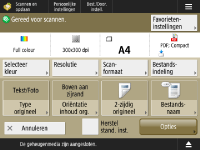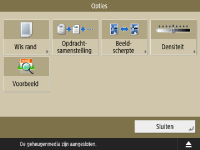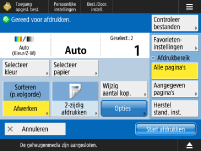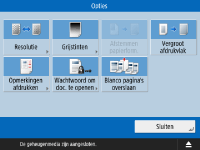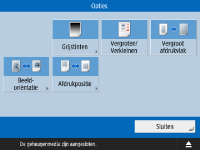Instellingenschermen voor het gebruik van andere machines/servers/geheugenmedia
De volgende schermen worden weergegeven bij het scannen van originelen vanaf <Scannen en opslaan> en afdrukken van bestanden vanaf <Toegang opgesl. best.>.
Scaninstellingenscherm in <Scannen en opslaan>
Dit scherm is voor het configureren van scaninstellingen bij het scannen vanaf <Scannen en opslaan>.

U kunt de huidige instellingen als favorieteninstellingen of standaardinstellingen registreren of ze registreren op het scherm <Home> als gedeelde knoppen of persoonlijke knoppen.
Persoonlijke/gedeelde knoppen opslaanBerichtweergavegebied (Boven)
Een bericht dat de huidige staat aangeeft wordt weergegeven.
Het resterende aantal pagina's dat gescand kan worden, wordt ook weergegeven als er een paginalimiet is ingesteld met Afdeling-ID beheer.
<Favorieteninstellingen>
Wijzig de scaninstellingen in de geregistreerde instellingen.
Scaninstellingen
De knoppen voor het wijzigen van de scaninstellingen en de huidige instellingen worden weergegeven.
<Selecteer kleur>
Geef de kleur aan.
<Resolutie>
Verhoog de resolutie om de originelen duidelijker te scannen.
Verminder de resolutie om de bestandsgrootte te verkleinen.
<Scanformaat>
Geef het formaat op van de op te slaan originelen.
<Bestandsindeling>
Selecteer de indeling van de bestanden die opgeslagen moeten worden.
Als <Verdeel in pagina's> is aangegeven, wordt er een paginanummer van drie cijfers toegevoegd aan het eind van de bestandsnaam.
*Afhankelijk van de bestandsindeling kunnen optionele producten vereist zijn.
Bestandsindelingen en de nood voor optionele producten <Type origineel>
Selecteer de scanmodus en scanprioriteit voor tekst/foto's op basis van het type originelen, zoals originelen die alleen tekst bevatten of originelen met foto's.
Oriëntatie inhoud origineel
<Oriëntatie inhoud origineel>
Stel deze modus in om de afdrukstand voor het scannen op horizontaal of verticaal vast te leggen.
<2-zijdig origineel>
Stel deze modus in om zowel de voor- en achterzijde van een origineel scannen.
Selecteer <Type boek> als de voor- en achterzijde van het origineel dezelfde boven-onder oriëntatie hebben.
Selecteer <Type kalender> als de voor- en achterzijde van het origineel een tegengestelde boven-onder oriëntatie hebben.
<Bestandsnaam>
Geef de bestandsnaam aan van de bestanden die u wilt opslaan.
\ / : , * ? " < > | kunnen niet worden gebruikt.
U kunt geen punt (.) of spatie gebruiken voor het eerste of laatste teken van de bestandsnaam.
<Opties>
Configureer de instellingen voor duidelijker scannen van de originelen.
Scherm Opties in <Scannen en opslaan> <Herstel stand. inst.>
Wijzig de scaninstellingen in de geregistreerde instellingen.
Scherm Opties in <Scannen en opslaan>
Dit scherm wordt weergegeven door te drukken op <Opties> op het scaninstellingenscherm in <Scannen en opslaan>. Hierdoor kunt u de instellingen configureren voor het duidelijker scannen van de originelen.
<Wis rand>
Stel deze modus in om lijnen, schaduwen of bindgaten, enz. te elimineren.
<Opdrachtsamenstelling>
Stel deze modus in om originelen achtereenvolgens te scannen en het resultaat als één bestand op te slaan, wanneer het niet mogelijk is ze allemaal tegelijk te scannen.
<Beeldscherpte>
Stel deze modus in om wazige tekst en diagrammen duidelijk te scannen of het moiré-effect te verkleinen en foto's vloeiend te maken.
<Densiteit>
Pas de densiteit aan afhankelijk van het origineel.
Vage tekst die met potlood geschreven is kan gemakkelijker leesbaar worden gemaakt door de densiteit te verhogen.
<Voorbeeld>
Stel deze modus in om een voorbeeldscherm weer te geven om de bestandsinhoud te controleren na het scannen van originelen.
*U kunt pagina's verwijderen, verplaatsen of wisselen op het voorbeeldscherm.
Afdrukinstellingenscherm in <Toegang opgesl. best.>
Dit scherm is voor het configureren van afdrukinstellingen bij het afdrukken vanaf <Toegang opgesl. best.>.
Wanneer u meerdere bestanden in een geheel verschillende indeling tegelijk afdrukt, kunt u de volgende afdrukinstellingen instellen.
<Selecteer kleur>
<Selecteer papier>
<Wijzig aantal kop.>
<2-zijdig afdrukken>

U kunt de huidige instellingen als favorieteninstellingen of standaardinstellingen registreren of ze registreren op het scherm <Home> als gedeelde knoppen of persoonlijke knoppen.
Persoonlijke/gedeelde knoppen opslaanBerichtweergavegebied (Boven)
Een bericht dat de huidige staat aangeeft wordt weergegeven.
Het resterende aantal pagina's dat afgedrukt kan worden, wordt ook weergegeven als er een paginalimiet is ingesteld met Afdeling-ID beheer.
<Controleer bestanden>
U kunt de gegevens en inhoud van het geselecteerde bestand controleren.
Afdrukinstellingen
De knoppen voor het wijzigen van de afdrukinstellingen en de huidige instellingen worden weergegeven.
<Selecteer kleur>
Geef de kleur aan.
<Selecteer papier>
Selecteer het papier waarop u wilt afdrukken.
Wanneer u een PDF-bestand op beide zijden van het papier afdrukt, moet u het papierformaat om op af te drukken selecteren in <Selecteer papier> als de voor- achterpagina's van een verschillend formaat zijn.
<Wijzig aantal kop.>
Deze modus is beschikbaar wanneer meerdere bestanden zijn geselecteerd. Druk op deze knop om het aantal kopieën te wijzigen.
Afwerken (Sorteren/Groeperen)
<Afwerken>
Stel deze modus in om de afwerkinstellingen te configureren bij het afdrukken van PDF/XPS-bestanden.
<2-zijdig afdrukken>
Geef het type opening aan bij afdrukken op beide zijden van het papier.
Wanneer u een PDF-bestand op beide zijden van het papier afdrukt, moet u het papierformaat om op af te drukken selecteren in <Selecteer papier> als de voor- achterpagina's van een verschillend formaat zijn.
<Opties>
Configureer de instellingen voor het duidelijker en efficiënter afdrukken van de gescande documenten.
Scherm Opties in <Toegang opgesl. best.> <Favorieteninstellingen>
Wijzig de afdrukinstellingen in de geregistreerde instellingen.
Afdrukbereik
Wanneer u een bestand met twee pagina’s of meer afdrukt, geeft u de af te drukken pagina's aan.
<Herstel stand. inst.>
Wijzig de afdrukinstellingen in de geregistreerde instellingen.
Scherm Opties in <Toegang opgesl. best.>
Dit scherm wordt weergegeven door op <Opties> te drukken op het afdrukinstellingenscherm in <Toegang opgesl. best.>. Hierdoor kunt u de instellingen configureren voor het duidelijker afdrukken van de documenten. De beschikbare instellingen kunnen verschillen, afhankelijk van het formaat van het af te drukken bestand.
PDF-bestanden afdrukken | | Beeldbestanden afdrukken |
<Resolutie>
Stel <Superfijn (1200 dpi)> in om duidelijker af te drukken.
<Grijstinten>
Selecteer de modus voor het afdrukken van grijstinten die past bij het bestand dat u wilt afdrukken.
<Resolutie>: Stel deze modus in om fijn afdrukken mogelijk te maken, zodat de randen van tekstgegevens, enz. duidelijker worden. Deze modus is bijzonder geschikt wanneer u data afdrukt met veel tekst of fijne lijnen.
<Gradatie>: stel deze modus in om afdrukken met zowel vloeiende gradaties als passende randen mogelijk te maken. U kunt deze instelling aanpassen om vormen en grafische afbeeldingen met behulp van gradatie goed af te drukken.
<Foutdiffusie>: geschikt voor het scherp afdrukken van de contouren van CAD-gegevens en gegevens die tekst en fijne lijnen bevatten.
<Afstemmen papierform.>
Stel deze modus in om automatisch te vergroten/verkleinen bij het afdrukken van PDF/XPS-bestanden.
<Vergroot afdrukvlak>
Stel deze modus in om de blanco randen te vernauwen aan elke zijde van de pagina en het afdrukgebied te vergroten.
<Opmerkingen afdrukken>
Stel deze modus in om opmerkingen toe te voegen bij het afdrukken van PDF-bestanden.
Wachtwoord om doc. te openen
<Wachtwoord om doc. te openen>
Voer het wachtwoord in dat nodig is voor het afdrukken van het PDF-bestand.
*U kunt niet meerdere PDF-bestanden met verschillende wachtwoorden tegelijk afdrukken.
<Encryptiewachtwoord>: Wanneer u een PDF-bestand met een ingesteld wachtwoord afdrukt, voer dan het wachtwoord in.
<Police wachtwoord>: Wanneer u een PDF-bestand afdrukt met toepassing van een serverbeveiligingsbeleid, voer dan het wachtwoord in dat in het beleid is ingesteld.
Blanco pagina's overslaan
<Blanco pagina's overslaan>
Stel deze modus in om automatisch blanco pagina's te detecteren die in bestanden zitten en ze niet af te drukken.
<Vergroten/Verkleinen>
Stel deze modus in om automatisch het beeldformaat te vergroten/verkleinen naargelang het papierformaat bij het afdrukken van beeldbestanden.
<Beeldoriëntatie>
Stel deze modus in om automatisch de hoogte-breedteverhouding van het beeldbestand te detecteren om het verticaal of horizontaal af te drukken, zoals gewenst. U kunt ook handmatig verticaal of horizontaal afdrukken aangeven.
<Afdrukpositie>
U kunt het afdrukgebied instellen op het midden of linksboven wanneer u een beeldbestand afdrukt.